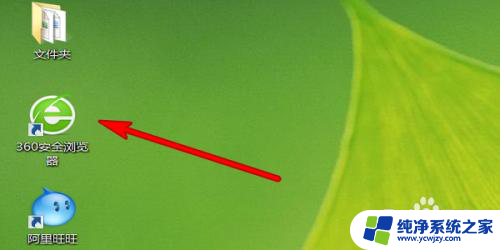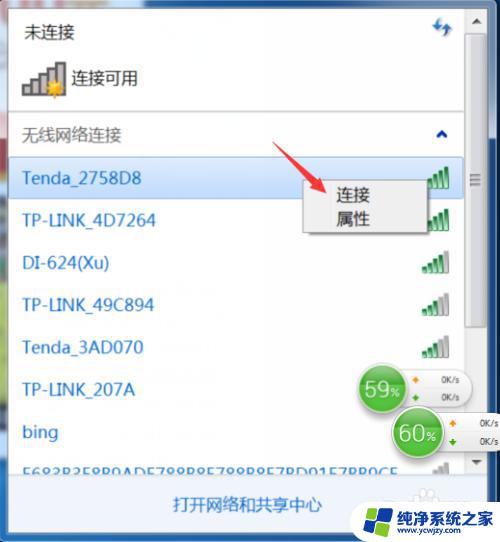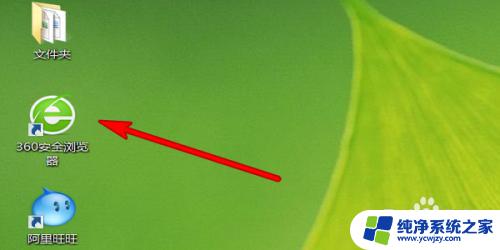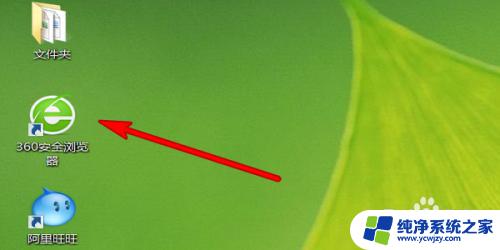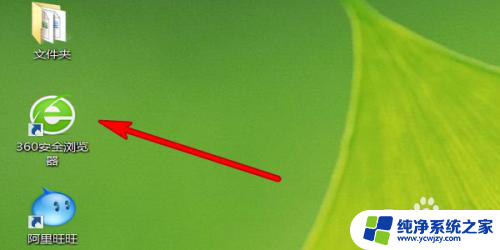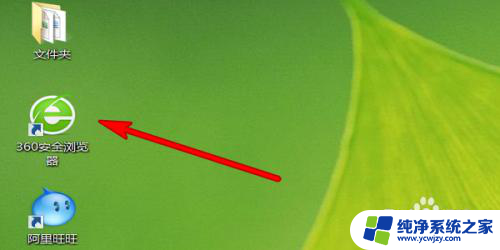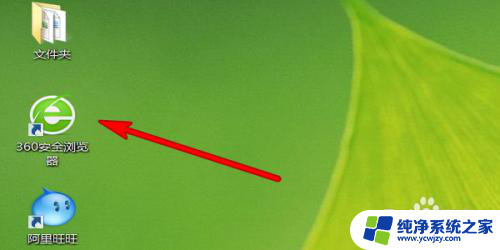无线网怎样改密码 无线网如何修改密码
无线网怎样改密码,随着无线网络的普及和应用,我们越来越依赖于它来满足我们的日常生活需求,网络安全问题也成为我们必须关注的重要议题之一。在这个信息时代,我们需要时刻保持警惕,尤其是对于我们家庭或工作环境中的无线网络密码。无线网络密码的保护不仅仅关乎个人隐私安全,更关系到我们的财产和机密信息是否受到恶意侵入的威胁。无线网络如何改密码?如何确保我们的网络安全?在本文中我们将探讨无线网络密码的修改方法和一些实用的安全建议。
步骤如下:
1.要更改无线网密码,首先我们应该知道这个密码是在哪里,到哪里更改。我们家庭上无线网一般都通过无线路由器来上网,所以我们的密码也就在无线路由器里面,我们要更改的话首先要登录到无线路由器。

2.我们通过在浏览器中输入路由器的登录地址来访问路由器,我们路由器的地址一般为:192.168.1.1,也有的为192.168.0.1,具体的要看是什么品牌的路由器,或者自己有没有重新设置。 输入地址后,我们按回车键确认。

3.确认后,网页自动跳转到路由器登录页页。如下图所示,对话框中要求我们输入登录路由器的用户名,密码,如果我们没有进行更改的话默认的用户密码都为:admin,输入完密码后,我们点击确定按钮登录路由器设置界面。

4.登录路由器后,我们可以看到路由器设置界面,以一款知名品牌的路由器为例。我们可以看到里面有关于路由器的很多项设置,我们现在只需要更改无线网的密码,那么我们就在左侧的菜单中选择“无线设置”;

5.点击“无线设置”选项,我们可以展开下拉列表。从中我们可以看到有基本设置、无线安全设置、无线MAC地址过滤、无线高级设置、主机状态等同个选项,我们点击无线安全设置;
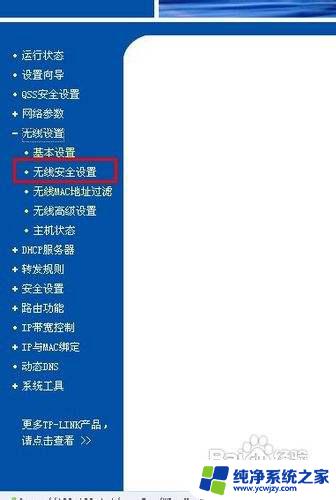
6.点击进入无线安全设置选项,我们在无线网络安全设置页面可以看到“本页面设置路由器无线网络的安全认证选项。安全提示:为保障网络安全,强烈推荐开启安全设置,并使用WPA-PSK/WPA2-PSK AES加密方法。 ”也就是我们一般用的加密方法为WPA-PSK/WPA2-PSK AES加密方法;所以我们找到这个加密方法栏。
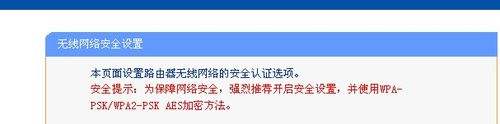
7.我们把鼠标往下移动,找到WPA-PSK/WPA2-PSK AES加密方法,我们可以看到有一个栏叫做PSKP密码的选项,那栏里面的数字就是我们设置的密码;
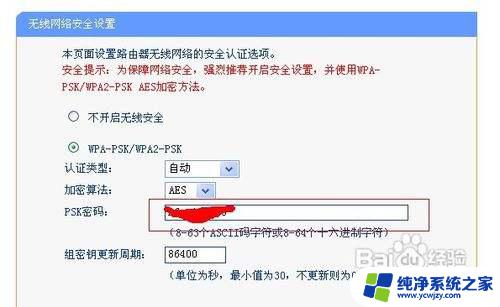
8.我们只需要把PSK密码栏中的密码删除掉,重新输入我们想要设置的密码就可以。输入密码时,大家要看要下面的提示来,密码有一个要求“8-63个ASCII码字符或8-64个十六进制字符”
9.输入密码后,我们移动到页面的最下面,有一个“保存”按钮,点击保存后,页面提示,路由器正在保存,将重新启动路由器。过一会儿,等路由器重启后,密码更改就完成了。
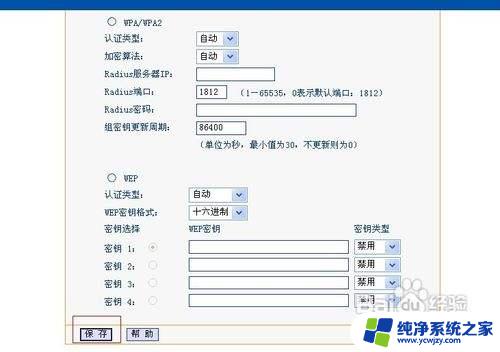
以上就是无线网如何更改密码的全部内容,需要的用户可以根据小编提供的步骤进行操作,希望对大家有所帮助。